من Ahmed Absal • 2022-03-15 14:31:20 • حلول مثبتة
كيف يمكنك تشغيل ملف MP4 على Windows Media Player؟ --- سؤال من Quora
يوجد عشرات الآلاف من المشكلات التي يواجهها المستخدمون فيما يتعلق بملفات MP4 ، وللسبب ذاته ، من الضروري معرفة أن كل عنصر مرتبط بالآخر ، وبالتالي يمكن تطبيق الحل ذاته تقريبًا في معظم الحالات . سيعمل هذا الدليل التعليمي على التأكد من أن المشكلات التي يواجها المستخدم في تشغيل ملفات MP4 على Windows Media Player لم يتم تلافيها فحسب ، بل تم أيضًا حلها. يمكنك الاستفادة من هذا الدليل التعليمي وحل المشكلة الآن. وإذا كان لديك ملف MOV وترغب في تشغيله على جهاز الكمبيوتر الذي يعمل بنظام Windows ، فيمكنك تحويل MOV إلى MP4 لإنجاز العمل.
- الجزء 1. يتعذر على Windows Media Player تشغيل مقاطع الفيديو بتنسيق MP4 بشكل صحيح
- الجزء 2. كيفية تحويل مقاطع فيديو MP4 إلى Windows Media Player [موصى به]
- الجزء 3. تثبيت برامج ترميز MP4 من Microsoft.com
- الجزء 4. جدول مقارنة
الجزء 1. يتعذر على Windows Media Player تشغيل مقاطع الفيديو بتنسيق MP4 بشكل صحيح
قد تؤدي بعض الأسباب إلى هذه المشكلة. حتى إذا كان هناك برنامج واحد صغير ولا يرقى إلى المستوى المطلوب ، فسيؤدي ذلك إلى حدوث مشكلة تؤثر على الجهاز و البرنامج. لذلك ، من الضروري التأكد من تحليل السبب الجذري ، وحل المشكلة في أسرع وقت ممكن. المشكلة الأكثر شيوعًا هي أن حزم الترميز غير مثبتة ، أو أن الحزم المثبتة افتراضيًا لم يتم تحديثها ، وهذه المكونات الإضافية والأكواد الغريبة تخلق مشاكل للمستخدم. ليس من الصعب تحديد هذه المشكلة في ظل هذه النهضة الحادثة في العلوم والتكنولوجيا ؛ من السهل ضمان حل المشكلات بمجرد اتخاذ الإجراء اللازم. المشاكل الرئيسية التي تؤدي إلى حدوث خلل في MP4 هي كما يلي:

- لا يمكن تشغيل ملفات MP4 على الإطلاق.
- يواجه المستخدمون مشكلات في الصوت.
- تزامن الفيديو / الصوت.
- كل ما سبق.
للتأكد من حل المشكلة ، من الضروري ملاحظة أنه يجب على المستخدم التأكد من حل المشكلة من خلال الإصلاحات التي سيتم شرحها في هذا الدليل التعليمي بحيث يتم تحقيق الهدف النهائي لحل المشكلة بالكامل.

إصدارات Windows Media Player التى بتعذر عليها تشغيل ملفات MP4:
إليك فيما يلي قائمة بإصدارات Windows Media Player التى يتعذر عليها دعم تنسيق فيديو MP4.
- Windows Media Player 11
- Windows Media Player 10.0 / 14 فبراير 2008
- Windows Media Player 9.0 / 18 يوليو 2008
- Windows Media Player for Windows XP/ 14 فبراير 2008
- Windows Media Player 7.0 / 14 فبراير 2008
يمكن فقط لإصدار Windows Media Player 12 تشغيل ملفات MP4 بسلاسة. يمكنك معرفة المزيد من التفاصيل حول التنسيقات المدعومة من Windows Media Player من هنا >
الجزء 2. كيفية تحويل مقاطع فيديو MP4 إلى Windows Media Player [موصى به]
إذا كنت تستخدم إصدارًا أقدم من Windows Media Player 12 ، فيمكنك تحويل MP4 إلى WMV ، وهو متوافق جيدًا مع أي إصدار من Windows Media Player ، بحيث يمكنك تشغيل مقاطع فيديو MP4 بسلاسة.

Wondershare UniConverter
-
تحويل عدة مقاطع فيديو MP4 إلى WMV على دُفعة واحدة
-
سرعة تحويل أسرع 30 مرة من أي محولات تقليدية
-
تحرير ملفات الفيديو من خلال التقليم والإقتصاص والقص والدمج وإضافة ترجمة ، إلخ.
-
حرق مقاطع الفيديو على DVD باستخدام قوالب قائمة DVD مجانية مخصصة
-
تحميل أو تسجيل مقاطع الفيديو من أكثر من 10000 موقع لمشاركة الفيديو
-
بفضل تقنية APEXTRANS الرائدة في الصناعة يقوم بتحويل مقاطع الفيديو بدون فقدان للجودة أو ضغط للفيديو
-
صندوق أدوات متعدد الاستخدامات يشتمل على محرر للبيانات الوصفية للفيديو وصانع صور متحركة GIF وضاغط فيديو ومسجل للشاشة
خطوات كيفية تحويل MP4 إلى WMV لبرنامج Windows Media Player:
الخطوة 1 تشغيل محول WMV منWondershare وتحميل ملفات MP4 من جهاز الكمبيوتر الخاص بك.
قم بتثبيت وتشغيل Wondershare UniConverter على جهاز الكمبيوتر الخاص بك. بعد ذلك ، تحتاج إلى إضافة ملفات MP4 المطلوبة إلى المحول إما ببساطة عن طريق السحب والإفلات أو النقر فوق إضافة ملفات لتصفح البيانات وتحميلها. يمكن أيضًا إضافة ملفات MP4 متعددة على دُفعة واحدة.

الخطوة 2 حدد WMV كتنسيق إخراج.
حدد WMV من قسم الإخراج بالنقر فوق القائمة المنسدلة بجوار Output Format> Video > WMV > the resolution.
ملاحظة: يمكنك تحرير الفيديو بالنقر فوق أحد أيقونات التحرير الموجودة أسفل الصورة المصغرة للفيديو قبل تحويل MP4 إلى WMV.

الخطوة 3 بدء تحويل MP4 إلى WMV لبرنامج Windows Media Player.
انقر فوق زر Start All لبدء التحويل من MP4 إلى WMV. سيستغرق الأمر ثواني للحصول على ملفات WMV المطلوبة. يمكنك النقر فوق رمز File Location ضمن الواجهة الرئيسية للعثور على ملفات WMV النهائية. بعد ذلك ، يمكنك تشغيل الملفات على Windows Media Player بدون أي متاعب.
الجزء 3. تثبيت برامج ترميز MP4 من Microsoft.com
إنها العملية الثانية وذات الخبرة التقنية نسبيًا التي يجب اتباعها للتأكد من أن المستخدم يحصل على أفضل نتيجة. وتجدر الإشارة أيضًا إلى أن المعلومات الكاملة حول التثبيت متوفرة على عنوان URL https://support.microsoft.com/en-us/kb/316992. في المقابل ، لتحميل برامج الترميز ، يُنصح بلصق عنوان URL https://www.microsoft.com/en-us/download/details.aspx?id=507 أثناء العملية للتأكد من أن الأجراء الصحيح هو الذي تم إتخاذه. الإجراء الكامل كما يلي:
الخطوة 1: يجب تشغيل ملف MP4 الخاطئ باستخدام مشغل الوسائط بحيث يظهر الخطأ التالي.
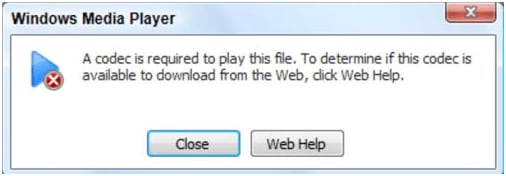
الخطوة 2: تجدر الإشارة أيضًا إلى أنه يجب الضغط على زر تعليمات الويب للمضي قدمًا والتأكد من تقدم العملية.

الخطوة 3: WMplugins.com هو الرابط الذي يجب اتباعه بعد ذلك.

الخطوة 4: داخل شريط البحث ، كما تم ذكره من قبل ، يجب لصق الرابط ، على سبيل المثال ، عنوان URL https://www.microsoft.com/en-us/download/details.aspx?id=507 للحصول على النتائج:

الخطوة 5: يجب الضغط على زر التحميل ، ويجب اتباع المطالبات للتأكد من تثبيت برنامج الترميز وإعادة تشغيل المشغل للتأكد من انتهاء العملية بالكامل وتشغيل الملف بدون أي مشكلة:

الجزء 4. جدول مقارنة
|
الاسم والمقاييس
|
سهولة الاستخدام
|
التنسيق المدعوم
|
هل يعمل
|
|---|---|---|---|
| Wondershare Video Converter Ultimate | نعم | جميع التنسيقات | نعم دائماً |
| تثبيت ترميز Microsoft | لا | MP4 فقط | أحياناً |
Wondershare Video Converter Ultimate هو البرنامج الذي أوصى به من الجدول أعلاه ، ويرجع ذلك إلى الأسباب التالية:
التنسيقات المدعومة
من Android إلى iOS ومن M2TS إلى MKV ، يدعم Wondershare Video Converter Ultimate أكثر من 1000 تنسيق لضمان عدم ترك المستخدم في حالة من اليأس. للسبب ذاته ، تم دمج كافة التنسيقات يمكن أن تخظر ببال المستخدم في البرنامج لتقديم أفضل النتائج.
هل يعمل؟
هو أفضل برنامج للتأكد من أن العمل سيجري بشكل مثالي وسيتوافق مع متطلبات المستخدمين. فهو أيضًا أحد البرامج التي تضمن حصول المستخدم على أحدث التقنيات وأفضلها.
مقالات ذات صلة قد ترغب في الإطلاع عليها
كيف تشغيل AVI على Windows Media Player
جميع الطرق البسيطة لحرق الأقراص المضغوطة باستخدام Windows Media Player
subtitle:
3 طرق لتشغيل MP4 على WMP
Ahmed Absal
staff Editor
0 Comment(s)